Elementor Proへの移行方法! Step by Stepで画像付き
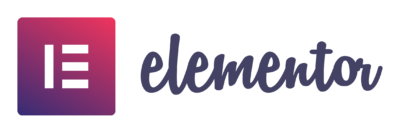
本記事ではElementor無料版からPro版にサクッと移行できるよう、Pro版への移行方法をStep By Stepで紹介していこうと思います!!
Elementor Proへの移行方法
下記がElementor Proへの移行方法です。
1.Elementorp Proのプランを決める
Pro版には大きく5つのプランが用意されているので、まずはどのプランを選ぶか決めるところからです。
といっても、どのプランを選んでも機能面での違いは全くなく、Elementor公式サイトにもあります通り、その違いとしてはPro版をインストールできるサイトの上限数が異なるだけです。
1サイトのみの場合はEssential版、2サイトで使う予定のある方はAdvanced版、3サイトで使う予定のある方はEssential版+Advamnced版、4サイト以上ならExpert版が合理的ですかね。ビジネス利用の場合は、StudioとかAgencyなんかも検討します。
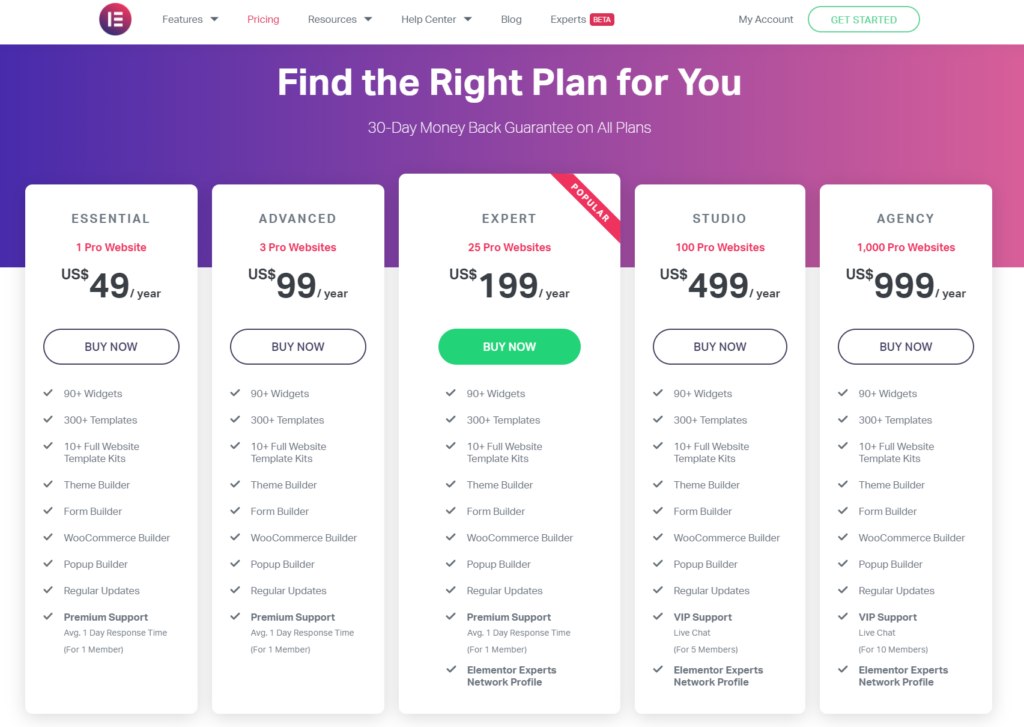
2.Proライセンスを契約
プランが決まったら、「Buy Now」を押します。
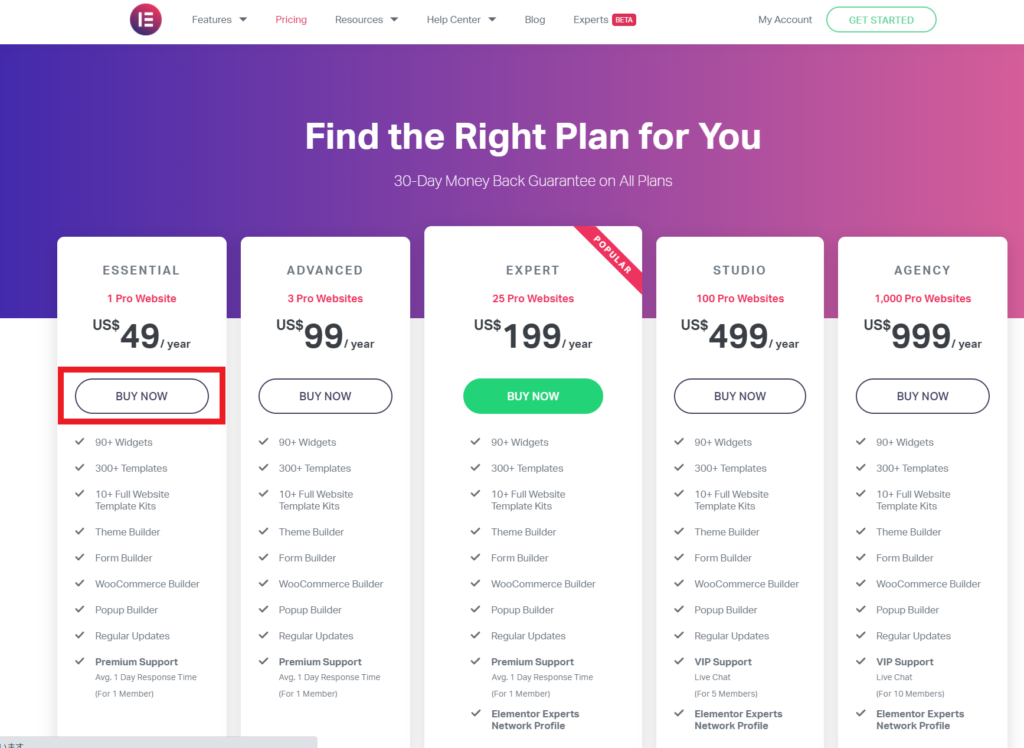
WordPressを開いている人なら、Wordpressのメニューバーから「Pro版にする」をクリックしてから進めます。
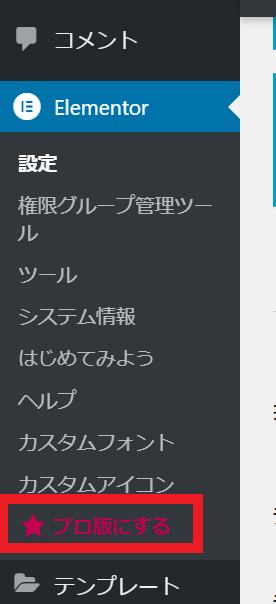
そして、個人情報とクレジットカード情報を入力します。
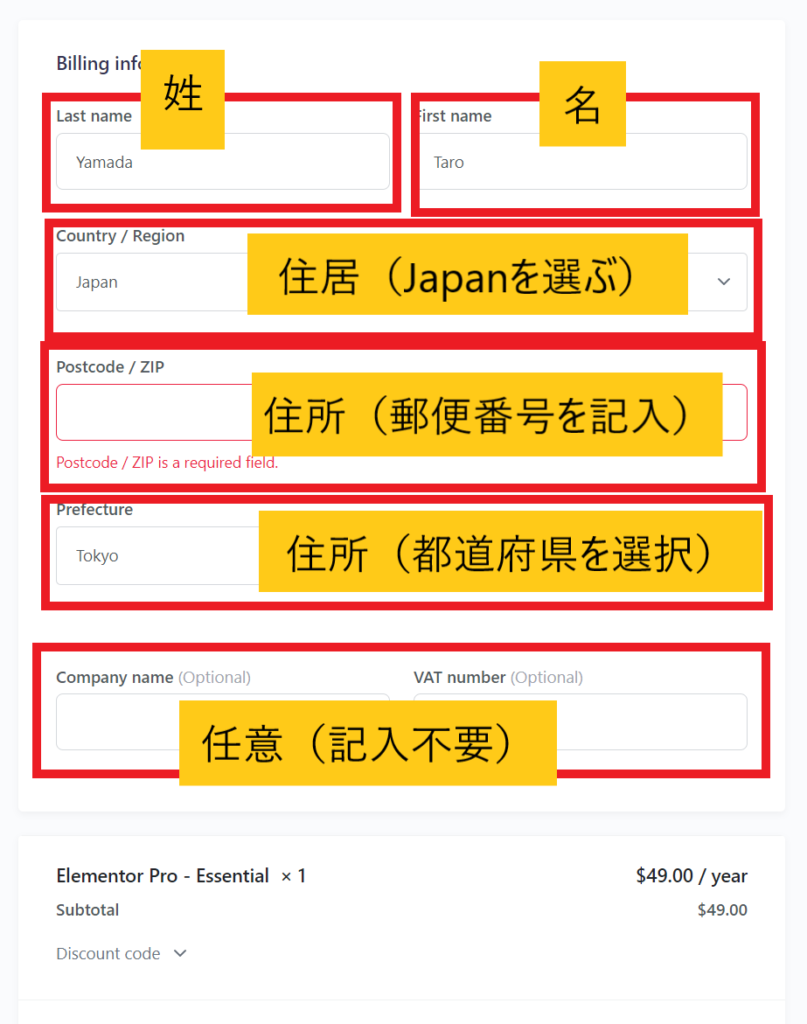
※自分もそうでしたが、Elementorは海外サイトなのでクレジットカードの設定次第でエラーになります。詳細はこちらに書きましたので、決済エラーになったら参考にしてみてください。
※また、下の方にDiscount Codeというのがあるのですが、これは調べてみたのですが、割引コードはなかったです。知っている人いたら教えてください。
3.ライセンスファイルをインストール
無事契約できると、下図のようなメールが届きます。
その後のステップはこのメールに書いてあるので、案内に従って進めます。
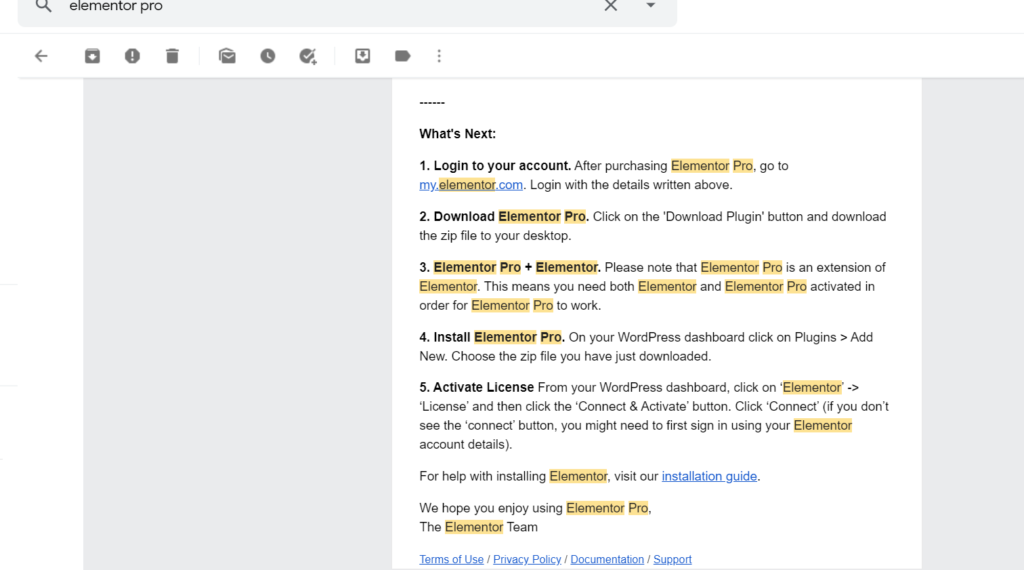
以下簡単に要約。
1.Login to your account:Elementorのアカウントにログインする。
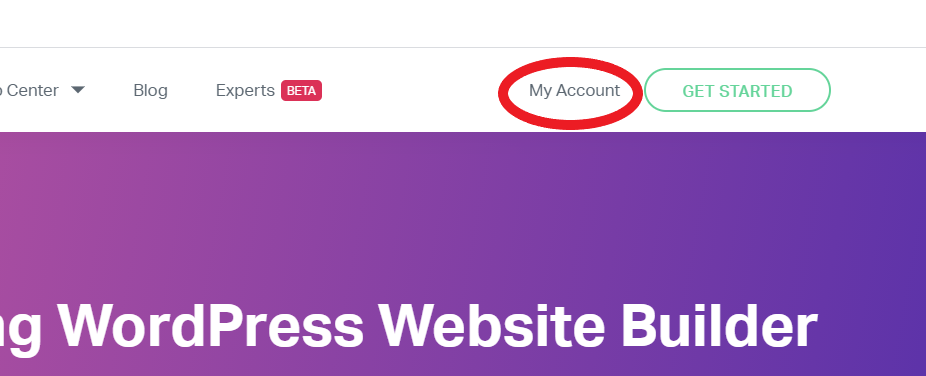
2.Download Elemenrtor Pro:Elementor Proをダウンロードする。

3.Elementor Pro+Elementor:ElementorとElementor Proは別物なので、Proを使いたいなら、別途Elementorもダウンロードしてねという注意。無料版から移行する場合は、ダウンロード済みです。
4.Install Elementor Pro:Wordpressのプラグイン>新規追加でPro版のzipファイルをインストールする。
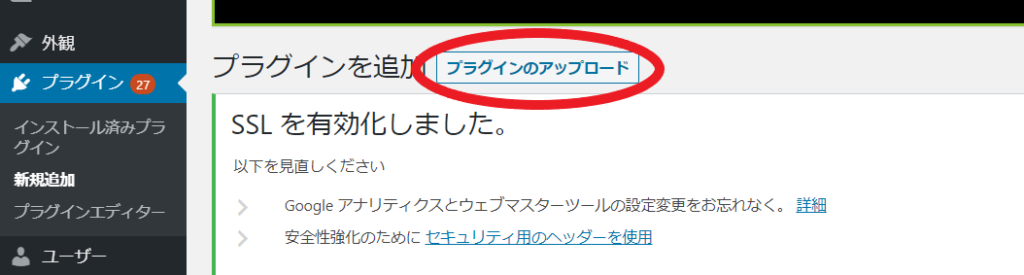

5.Activate License:WordpressのメニューバーからElementorを選択し、「Connect & Activate」を押す。
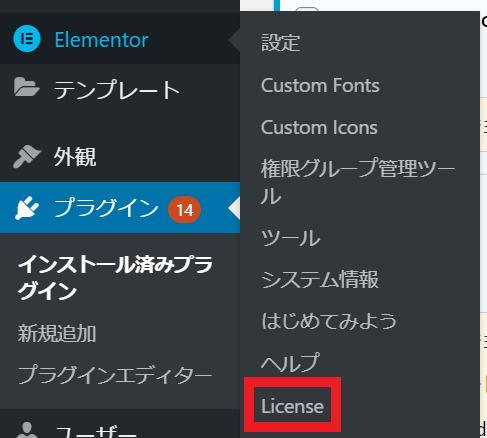
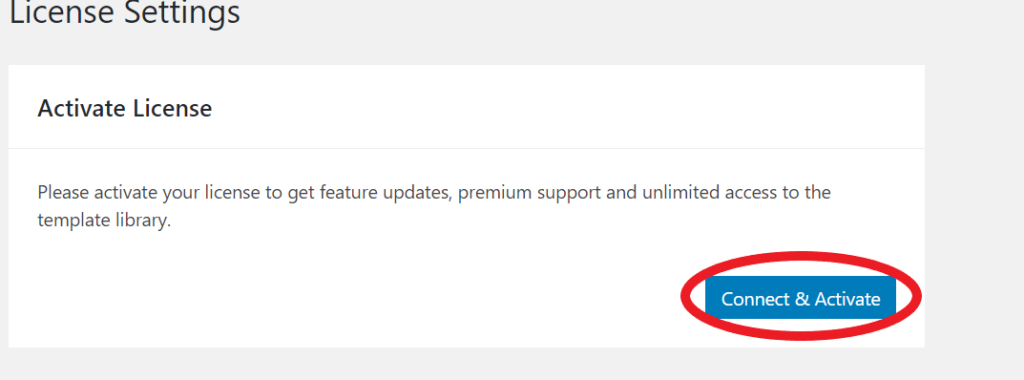
以上です。



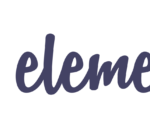


コメントを残す